摘要: 一些用户们在使用Authorware的时候,不是很熟悉其中是怎么绘制正圆形?今日这篇文章就带来了Authorware绘制正圆形的详细方法。
Au......
一些用户们在使用Authorware的时候,不是很熟悉其中是怎么绘制正圆形?今日这篇文章就带来了Authorware绘制正圆形的详细方法。
Authorware绘制正圆形的详细方法
1、打开Authorware,进入其编辑界面;
2、拉一个显示图标到流程线上;

3、将显示图标命名为圆形;
4、双击显示图标,打开演示窗口,在工具中选择并用鼠标点选椭圆;
5、按住shift键不放,在演示窗口绘制一个标准的圆形;
6、若要更改圆形的颜色,可以用鼠标点击一下
7、铅笔是用来描边的,下面的油漆桶是用来填充的;
8、若将两种颜色都定义为红色,则圆形变为红色。
以上这里为各位分享了Authorware绘制正圆形的详细步骤。有需要的朋友赶快来看看本篇文章吧。
版权声明:本站部分文章和图片来源于网络,版权归原作者所有,如果侵犯你的版权,请发邮件,我们将及时删除!

.jpg)
.jpg)
.jpg)
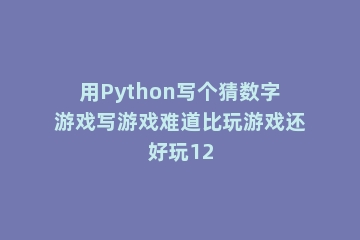


_1.png)
_1.png)
_1.png)
